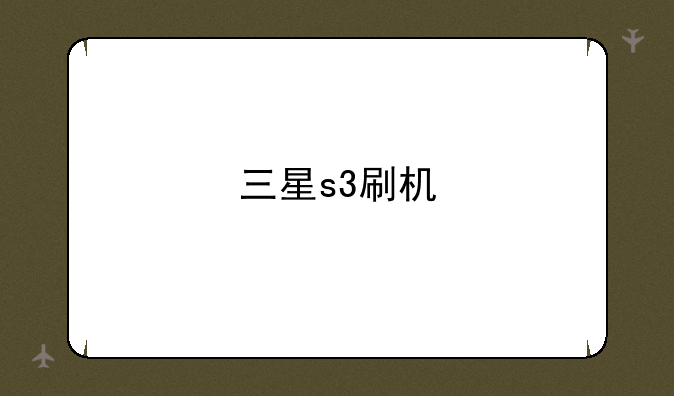
三星S3刷机全攻略:解锁性能,焕发新生
在智能手机的发展历程中,三星Galaxy S3无疑是一款具有里程碑意义的机型。其优秀的硬件配置与时尚的外观设计,在当时引领了智能手机的新风尚。然而,随着科技的飞速发展,即便是曾经的旗舰机型,也可能因系统更新滞后或性能瓶颈而显得力不从心。此时,刷机成为了众多三星S3用户寻求性能提升与系统定制化的重要途径。本文将详细介绍三星S3刷机的步骤、注意事项以及可能带来的变化大家安全、有效地为爱机焕发新生。
一、刷机前的准备
① 备份数据:刷机前,务必使用云备份、第三方软件或通过电脑连接手机的方式,备份好所有重要数据,包括但不限于联系人、短信、照片、视频等。② 解锁Bootloader:部分三星手机需先解锁Bootloader才能进行刷机。此操作需谨慎,因为解锁后可能失去官方保修,且存在变砖风险。确保已充分了解解锁流程,并阅读官方或专业论坛的相关教程。③ 下载刷机工具与ROM:选择可靠的刷机工具(如Odin)和适配三星S3的第三方ROM。ROM的选择应基于个人需求,如追求流畅度、定制功能或特定系统版本等。④ 安装驱动:确保电脑上已安装好三星手机的USB驱动程序,以便刷机工具能够正确识别设备。
二、刷机步骤详解
① 进入下载模式:关闭手机,同时按住音量下键、Home键和电源键,直到屏幕显示警告信息和下载模式。② 连接电脑并运行Odin:用USB线将手机连接至电脑,打开已下载的Odin软件。确认Odin界面中的“ID:COM”端口显示蓝色,表示连接成功。③ 加载ROM文件:在Odin界面中,点击相应的按钮(如AP、BL、CP等)加载对应的ROM文件和其他必要的文件。④ 开始刷机:确认所有设置无误后,点击“Start”按钮开始刷机过程。期间不要断开USB连接,直至Odin显示“PASS”表示刷机成功。⑤ 重启手机:拔掉USB线,长按电源键重启手机。初次开机可能需要较长时间,耐心等待系统初始化完成。
三、刷机后的体验与注意事项
① 性能提升:成功刷机后,三星S3将运行全新的操作系统,通常能获得比原厂系统更流畅的体验,尤其是在打开应用、切换任务等方面。② 系统定制化:第三方ROM往往提供了更多的个性化选项,如主题更换、图标风格调整等,满足用户对手机外观的个性化需求。③ 安全性与稳定性:虽然刷机带来了诸多好处,但也伴随着一定的风险。选择官方认可的ROM或信誉良好的开发者提供的ROM,可以大大降低变砖或安全风险。④ 定期更新:刷机后,系统更新不再受官方控制,用户需要自行关注ROM开发者发布的更新信息,及时升级以保持系统安全与稳定性。
四、结语
刷机,对于三星S3这样的老旧旗舰而言,无疑是一次重获新生的机会。通过精心准备与操作,不仅能够提升手机性能,还能享受到更加个性化的使用体验。然而,刷机并非易事,它要求用户具备一定的技术基础与风险承受能力。在此过程中,保持耐心与细心,遵循专业教程,是确保刷机成功的关键。希望本文能为有意尝试刷机的三星S3用户提供有价值的参考与指导。
三星手机要怎么刷机?
三星手机刷机方法:
1、首先将刷机包包拷贝到手机存储卡的根目录下。
2、关机状态下,同时按住电源键与音量下键,约十秒钟时间之后,屏幕上将出现黑底黄字,这说明手机已经进入recovery模式。
3、使用音量上、下按键将光标移动到“手动选择安装包”位置,点击电源键进行确认。接下来使用音量上、下按键选择安装包,点击电源键进行确认。
4、只需等待自行完成,机过程中手机始终保持屏幕点亮状态,除了不断滚动的黄色文字之外还有蓝色的进度条显示在绿色机器人的下方。最终屏幕最下方将显示“安装完成”字样,机完成,
5、根据提示选择立即重启系统,完成。
三星手机进不去刷机界面?
三星手机三键【音量减+home+电源键】进不了刷机界面原因:
1、电池坏了,不能正常给手机供电了或者手机电池严重馈电 解决方法:换一个新电池试一下
2、刷机的时候不小心刷错版本了; 解决办法:建议用数据线强制刷机试试
3、手机进水了引起的硬件故障; 解决办法:这种情况只能到维修点检查更换硬件了
4、手机长时间运行,温度过高,自动保护了,不能开启; 解决办法:等待一下,温度降低后再试试
5、手机的屏幕完全坏了; 解决办法:换屏幕就可以
6、其他原因引起的手机故障,导致不能正常进入刷机界面。 解决办法:只能通过设备查找出原因再对症下药;
7、硬件基带坏了 解决办法:那就没办法了,直接换手机吧
三星手机怎样刷机?
1、线刷法。三星手机上主流的刷机方法,通过手机连接电脑,在电脑上进行操作完成刷机,ROM包通常为TAR格式。这种方法因为简单可靠,所以广受欢迎;
2、卡刷法。这种方法是直接通过手机进行刷机,可以刷入ROM,美化包,基带,内核。通常的ROM包格式为ZIP。



